ps如何给矩形填充两种颜色
来源:网络收集 点击: 时间:2024-04-04【导读】:
我们在制作主图时,经常需要用矩形工具来画形状,怎么快速给形状填充颜色呢?ps如何给矩形填充两种颜色,下面把两种不同效果的操作方法分享给大家。工具/原料more操作电脑:Win10企业版、64位操作系统软件版本:Adobe Photoshop CC 2019 20.0.5方法/步骤1/9分步阅读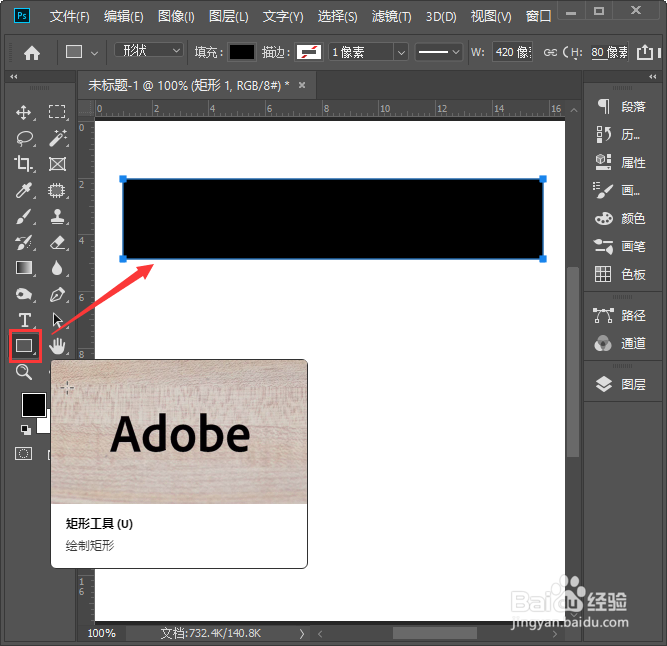 2/9
2/9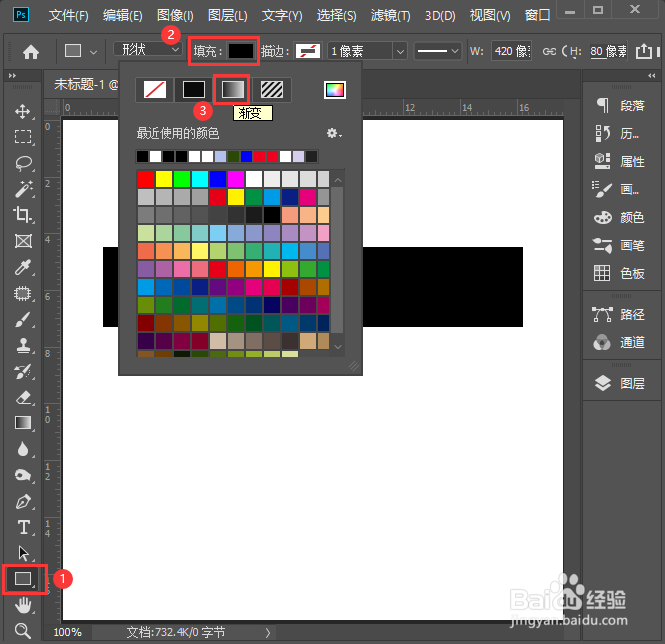 3/9
3/9 4/9
4/9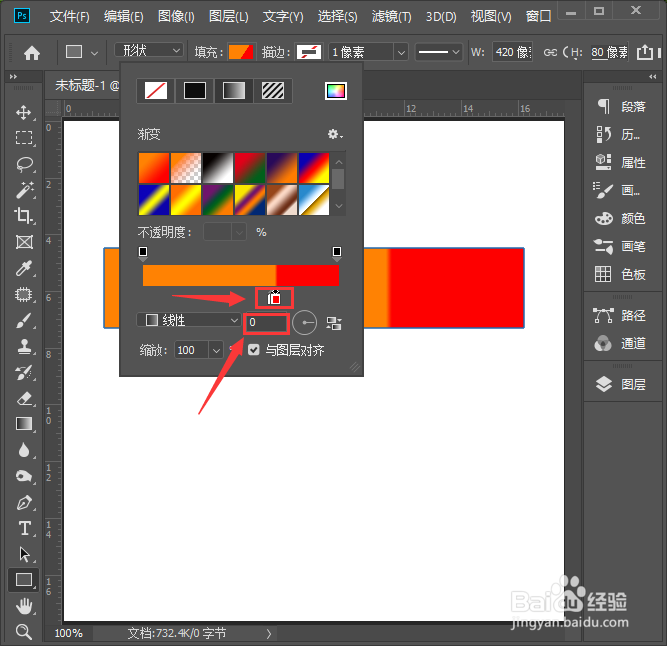 5/9
5/9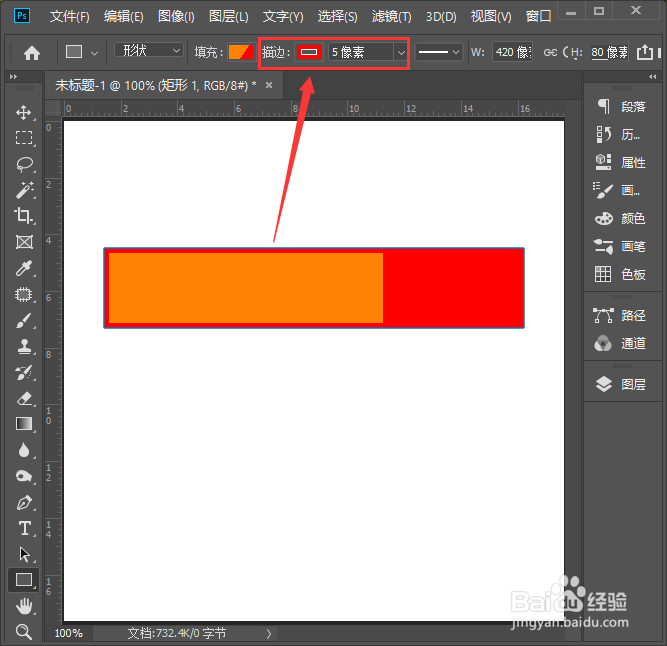 6/9
6/9 7/9
7/9
 8/9
8/9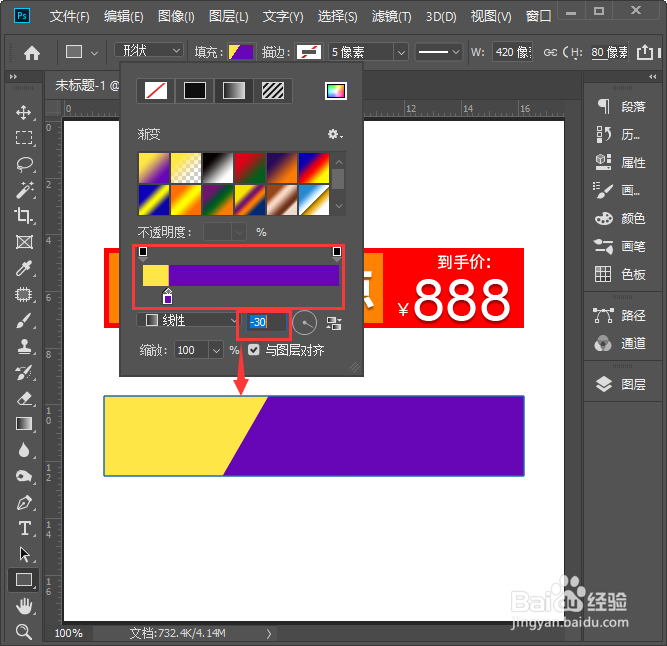 9/9
9/9 PHOTOSHOP软件PS教程平面设计技巧
PHOTOSHOP软件PS教程平面设计技巧
我们用【矩形工具】画出一个长方形的形状,如图所示。
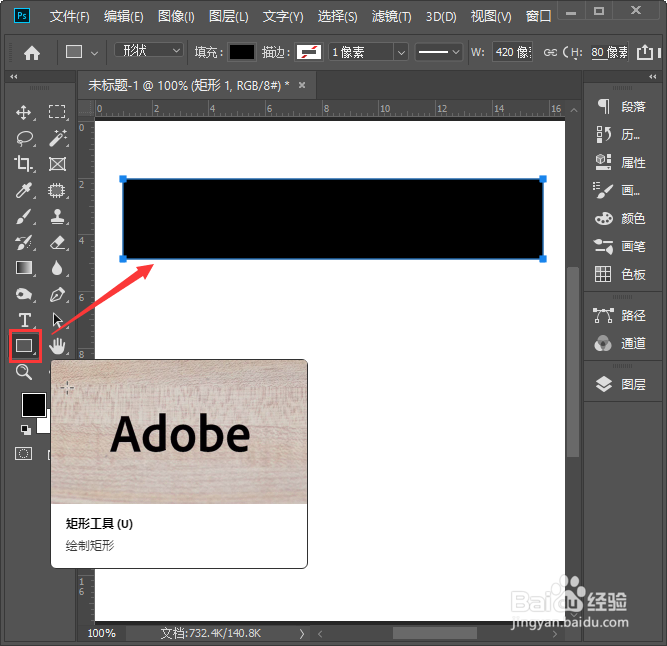 2/9
2/9我们选中长方形的形状,再次点击【矩形工具】,然后在上方点击填充【颜色】选择【渐变】,如图所示。
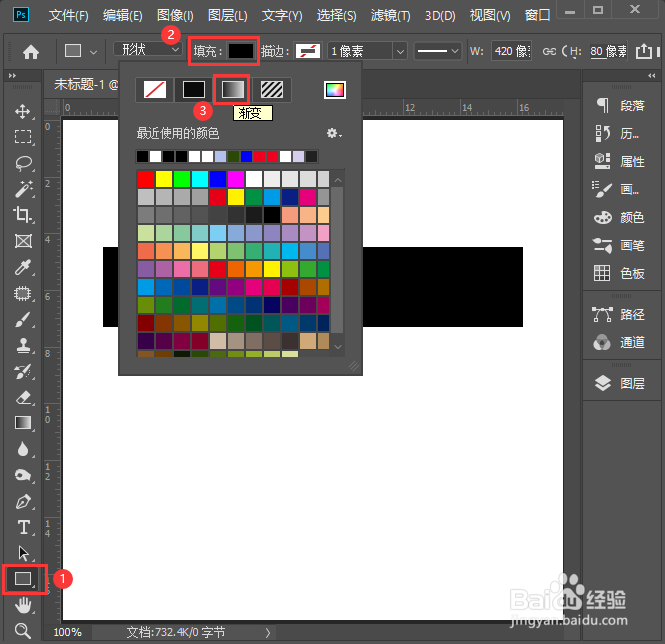 3/9
3/9我们在渐变填充颜色里面,设置为橙色到红色,如图所示。
 4/9
4/9接着,我们把两个颜色重叠在一起,角度调整为【0】,如图所示。
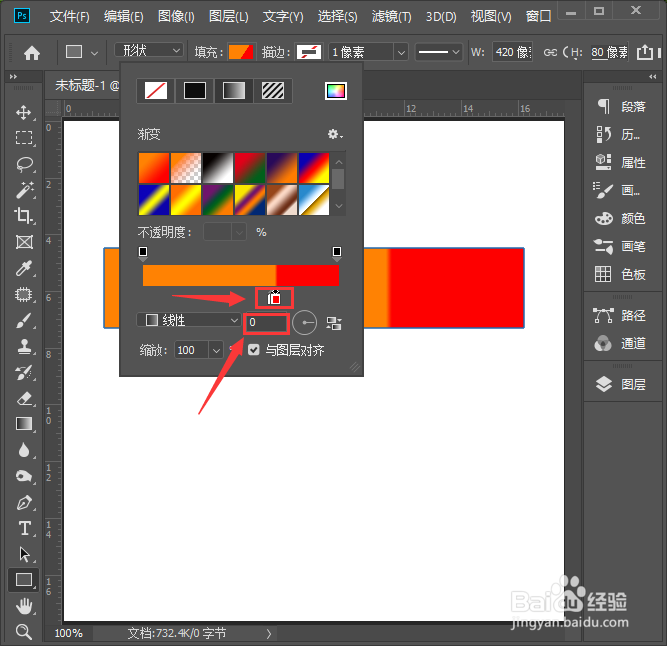 5/9
5/9接下来,我们把描边填充为【红色】,大小为【5像素】,如图所示。
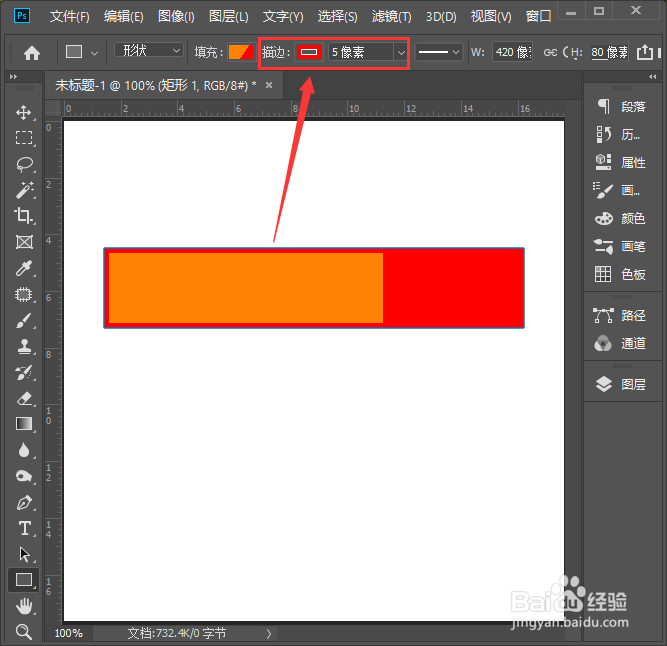 6/9
6/9长方形已经填充好两个颜色之后,我们用【文字工具】输入相关的文字和数字,如图所示。
 7/9
7/9文字输入好之后,我们给部分文字添加上【投影】的效果即可。

 8/9
8/9我们把长方形的形状复制一个出来,把它更换成两种不同的颜色,调整好重叠的位置,角度设置为【-30】,如图所示。
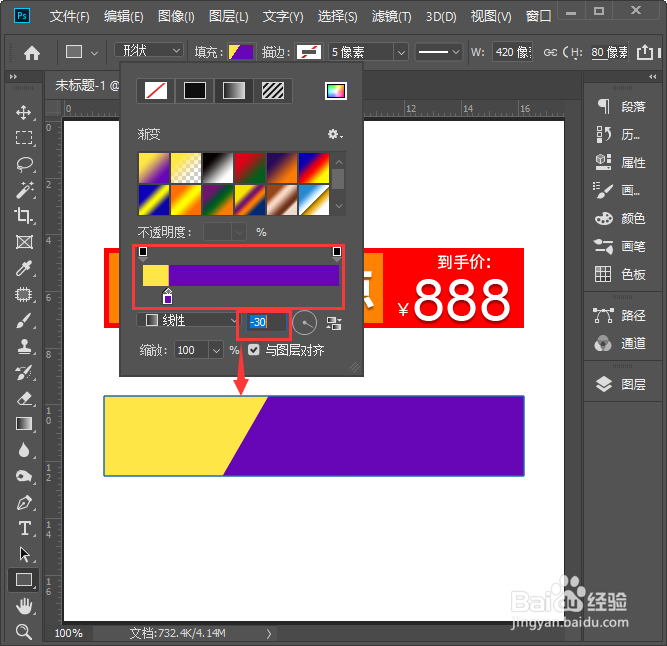 9/9
9/9最后,我们来对比一下效果,两个长方形都填充上两种不同的颜色,如图所示。
 PHOTOSHOP软件PS教程平面设计技巧
PHOTOSHOP软件PS教程平面设计技巧 版权声明:
1、本文系转载,版权归原作者所有,旨在传递信息,不代表看本站的观点和立场。
2、本站仅提供信息发布平台,不承担相关法律责任。
3、若侵犯您的版权或隐私,请联系本站管理员删除。
4、文章链接:http://www.1haoku.cn/art_423264.html
 订阅
订阅